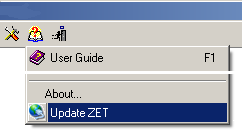как установить zet 9 на mac os
Download
To install ZET 9 Lite in your computer:
Download ZET 9 Lite installer (distribution kit):
If the installation process stopped on the «Registration Wstartt.ttf» stage, then close installer and do following:
— create a shortcut for installer,
— set property «Run as Administrator» in this shortcut,
— set property «Compatibility with XP»,
— run installer by this shortcut. If not success, disable your anty-virus temporary during installation.
The program is about ready to use.
With Windows Vista, 7, 8, 10. you should to run ZET in administrator mode. To set this mode:
— open menu of ZET shortcut on a desktop (right mouse click),
— choose «Properties» item,
— choose «Shortcut» tab,
— click «Advanced» button,
— check on «Run as Administrator» option,
— click «OK» twice.
Run it from the «ZET 9» shortcut on the Desktop.
Do not use ZET in maximized mode with Windows, 7, 8, it may dramatically reduces computer speed (but the full-screen mode is allowed).
If still problem, shot the «User Account Control» Windows tool.
Also recommended following way:
1. Download the Windows Virtual PC from Microsoft web-site and install «Windows XP Mode».
2. Install ZET to virtual Windows XP, which appears in the system.
3. Move ZET shortcut to «All Users: catalog.
4. Run ZET from «Start» menu.
If you have any problems while running ZET, see here.
If you use Chineze, Japaneze or Korean language, then set a «^» degree glyph instead of «circle» one. To do that click «Settings» button, select «General settings», «Misc.» tab, click «^» degree symbol option. If you cannot run ZET for the first time after installation, then download ChinezeMainINI.zip, extract Main.ini file, and replace existing one in ZET folder.
Install current updates (see «Help» button, «Update ZET» menu item).
If you wish, you can install additional files and utilities:
See «Additional Files» chapter below.
ZET runs on an Intel based Mac (OS 10.5 / 10.9+)
ZET runs perfectly on OS X Mavericks.
ZET 9 runs fine on a mac using a windows wrapper.
Tested so far with WineSkin
1. Download wineskin & drop it to the applications folder
2. Launch wineskin and press update for latest wrapper
3. Press ‘+’ to install wine engine
4. Press ‘create new blank wrapper’
5. Name it «zet 9.app» and place it in your application folder (natively it will be placed in
/userhome/user/application/wineskin)
6. Launch zet 9.app and select ‘install windows software’
7. Follow the steps, let wineskin install gecko and choose the zet installation file, ie. Zet9setup240-en.exe
8. From now on, the installer will work as on a PC. be patient
9. At the end, choose ‘zet.exe’ as the executable
To install the license:
1. Select zet 9.app in finder
2. Right-click on it and select ‘show package content’
3. Launch the included wineskin.app
4. Select ‘install windows software’ again
5. Choose the lincense installer executeable
6. When done, choose again ‘zet.exe’ as executable
That’s it. Launch zet 9.app and zet should start and behave as in windows.
Updating ZET 9 to latest release
The update is intended to correct the program. The need for correction of program errors, and when the program features are added. The update releases are numbered. Watch out for them and try to set them on a regular basis. You can see description of the updates on the News page.
ATTENTION: if your ZET release number less than 199, then you may update it up to current release only manually (see below). Since 199th release the autoupdate is available.
To fillfull the upgrade, use ZET auto-update wizard (see «Help» button, «Update ZET» menu item).
ATTENTION: Do not use ZET auto-update wizard («Help» button, «Update ZET» menu item), you may update it up to current release only manually.
To install updates manually do following:
Setup professional ZET Pro or Geo
You may read about professional ZET versions Pro and Geo at the ZET features page.
To get professional ZET Pro or Geo version do following:
| 1) | Purchase a Registration Key for the ZET version you require (see the Registration page). |
| 2) | I will send you by email the necessary Internet links and passwords. |
| 3) | Download your key file. Install it: open and follow dialog. You will asked to input the password of your key. During installation a little black window blinks. |
| 5) | For ZET Geo modification: Download the topographical map installer. Open it and follow dialog. While installation you should specify a path to ZET 9 folder, which you choose while step 4. |
| 6) | Run ZET by double click ZET shortcut on a decktop. |
| 7) | When ZET runs, press F1 key and read user manual. |
See also the User Instruction for installation ZET Professional.
Upgrade ZET Lite to professional Pro or Geo
You may read about professional ZET versions Pro and Geo at the ZET features page. To upgrade ZET to the required version:
It is recommended to
| 1) | Purchase a Registration Key for the ZET version you require (see the Registration page). |
| 2) | Read the User Instruction for installation ZET Professional. |
| 3) | Install the registration key according this Instruction. |
| 4) | Install the professional upgrade as described above in the «Updating ZET 9 to latest release» chapter, or professional installer (this is preferred because there are many additional files, e.g. interpretation texts). |
| 5) | [Geo] Install a topographical map (optional). |
Additional files
When unzipping these files it is necessary to specify a path to the main ZET folder, for example,
«C:\Program Files\ZET 9\».
Объявление
Обращение к студентам
Дорогие друзья, я приветствую вас в астрологической школе «Сурья-Сиддханта»!
Меня зовут Василий Тушкин и я занимаюсь популяризацией духовного знания на основе древней традиции Вед, начиная с 1988 года.
Я предлагаю вам обучение древней ведической астрологии, которая приобретает все большую известность в западном мире и является могущественным инструментом в понимании свой судьбы и предназначения.
Коротко о себе. Я родился во Владивостоке в 1960 году. С детства интересовался философией и культурой Востока. Поэтому в 1978 я поступил на Восточный факультет ДВГУ (Дальневосточный Государственный Университет). Я окончил его в 1983 и получил диплом филолога-востоковеда, переводчика японского и английского языков. С 1983 по 1988 я работал в Дальневосточном Морском Пароходстве (ДВМП) на пассажирских судах в регионе Юго-Восточной Азии, Австралии и Океании в качестве переводчика и пассажирского администратора.
Я начал изучать ведическую астрологию (Джйотиш) в 1999 году по благословению одного из моих учителей – Бхану Свами, который сам является опытным астрологом. В 2000 году я списался с известным индийским астрологом Санджаем Ратхом и он порекомендовал мне пройти базовый курс под руководством одного из его учеников в России – Юрия Паршикова. По окончании этого базового курса я продолжил самостоятельное изучение Джйотиш. В дальнейшем я несколько лет участвовал в одном из интернет-форумов по Джйотиш, обмениваясь пониманием и практическим опытом с другими астрологами. С 2009 года ко мне стали обращаться люди с просьбой обучить их основам Джйотиш. Так я стал давать очные курсы, которые помогли мне систематизировать материал и самому глубже понять его. Как говорится «лучше всего ты учишь тому, чему сам больше всего хочешь научиться». Для меня обучать других – это также мощный стимул продолжать учиться самому. В 2013 году в Удупи (Юго-Западная Индия) я познакомился с астрологом по имени Джаятиртха который является настоятелем одного из храмов Кришны и учеником главного астролога Удупи. Джаятиртха познакомил меня с древней системой Сурья-Сиддханта, которая в основном осталась в Южной Индии. Он продемонстрировал мне достоинства этой системы расчетов и с октября 2013 года я полностью перешел на эту систему, убедившись в ее преимуществах.
В 2015 году я участвовал в создании школы Vrajendra Astro School (VAS), разрабатывая учебные презентации и проводя мастер-классы для студентов. Позже я решил основать самостоятельный проект школы «Сурья-сиддханта», который я и представляю на ваш суд.
На данный момент курс состоит из трех вводных видео-лекций, в которых я знакомлю всех желающих с основными концепциями ведической астрологии. Далее идет «Базовый курс» (БК) из 30 занятий и после его успешного завершения студент может пройти «Продвинутый курс» (ПК) тоже из 30 занятий. В планах так же есть создание «Мастерского курса».
Как проходит обучение?
Чтобы не было ложных ожиданий, с самого начала вы должны понять, что курс рассчитан на людей дисциплинированных, достаточно мотивированных и склонных к самостоятельной работе. На Форуме школы будут выкладываться видео-уроки и дополнительные материалы к ним. После каждого урока вы должны будете выполнять домашнее задание. В школе будут действовать несколько кураторов из числа наиболее успешных студентов, прошедших БК и ПК. Они будут помогать вам, особенно на начальном этапе. Во всем остальном учиться вы будете сами. Я буду помогать вам в форме периодических мастер-классов и ответов на ваши вопросы на Форуме. После окончания БК будет экзамен. Те, кто успешно его сдадут, смогут учиться на ПК.
Согласно ведической культуре, астрология – это брахманическая дисциплина. Брахманы – это естественные учителя человеческого общества. Они обучают людей потому что это их долг и призвание. Они не превращают знание в товар, т.к. знание – это проявление божественной энергии. Однако те, кто получают это знание, должны также выполнять свой долг, который заключается в разумных вопросах и помощи учителю. Эта идея изложена в Бхагавад-гите (глава 4, текст 34). Такова ведическая технология получения знания. Если ученик только берет знание, но не благодарит учителя, это знание просто не усвоится, т.к. Бог в сердце контролирует процесс понимания. В Ведах сказано, что, если человек что-то берет, но ничего не дает со своей стороны, он считается вором. Поэтому каждый студент должен понимать этот принцип обучения. В нашей школе нет фиксированной оплаты и действует принцип добровольного пожертвования.
Чтобы не было проблем с возвратом пожертвований в случае разочарования и желания прекратить обучение, я рекомендую вам не оплачивать весь курс сразу, а делать свои пожертвования после каждого урока.
Полностью сразу оплачивать курс я рекомендую только тем, кто на 108% процентов уверен, что пройдет курс до конца.
Как установить Zet 9 на Mac: 3,5 надежных способа
astrochuchundra.com : как установить Zet 9 на Mac
Способ 3. с помощью приложения WineSkin — я запустила зет именно так))
— устанавливаем WineSkin
— скачиваем дистрибутив ZET9 с официального сайта
— ищем в сети инструкцию, как запустить приложение с помощью WineSkin
— обязательно (. ) распаковываем Zet в ту папку, которую укажет WineSkin (C:drive, кажись, или как-то так) — иначе не запустится!
— очень быстро и часто на иконку приложения не тыкаем (зависнет!век воли не видать), а спокойно ждем, пока загрузится
Ааааа, все реально работает. прелесть, словом))
Способ 4. сложносочиненный))) Хотя, имхо, он самый идеальный для тех, у кого Mac не является основной машиной — нужно просто подключиться к другому компьютеру (с помощью функции «удаленный рабочий стол»), на котором стоит винда и установлен астропроцессор Zet (и тогда не нужно будет бесконечно синхронизировать базу данных, туда-сюда тягать карты и заниматься прочей лабудой, связанной с работой на двух компьютерах). Но это возможно только в том случае, если у вас статический/постоянный IP. У меня динамический, а оплачивать провайдеру дополнительную услугу по предоставлению статического мне неохота — и так все работает (см.пункт 3)
Буду рада, если мой опыт кому-нибудь пригодится! Ну а вдруг?:))
PS: если процессор Zet через Wineskin был успешно установлен, но не запускается (то есть при открытии программы не появляется картинка с изображением карты), пожалуйста, попробуйте отрегулировать настройки экрана. В большинстве случаев помогает.
PS-2: если вами в недобрый час была установлена Mac OS Catalina, то высока вероятность что Wineskin на ней не запустится (на июнь 2020 это именно так). Но это не повод расстраиваться! Можно запустить любимый астропроцессор Zet через приложение CrossOver, перенести туда базу и конфигурацию — все будет работать, как часы. Проверено!
Астропроцессор ZET
Вопросы и ответы
Вызовите селектор из главного меню, он откроется в отдельном окне, которое растягивается. Установите желаемый его размер. После этого селектор будет открываться из окна «Исходные данные» в новом размере.
Если при выполнении функции «Выбор города из Атласа» появляются данные другого города, делайте следующее:
Для правильного отображенич пояса накшатр (28 лунных стоянок) по традиции индийской астрологии, сделайте следующее:
«Как сделать скриншот»
Иногда для ответа на вопрос пользователя мне нужно видеть изображение окна программы или какого-либо отдельного окна. Для этого Вы должны сделать и прислать по email файл нужного изображения. Делается это так:
«Как найти файл BLACKBOX»
В файле BLACKBOX находится информации о состоянии программы в момент её последнего закрытия. Эта информация бывает нужна для опредения причины сбоя или какой-либо проблемы в работе программы. Если такая проблема возникнет, сделайте следующее:
«Проблемы при запуске ZET»
Рекомендуется, также, такой способ :
1. Скачать Windows Virtual PC с сайта Microsoft и настроить «Windows XP Mode».
2. Инсталлировать ZET на виртуальную Windows XP, которая появится в системе.
3. Перенести ярлык запуска ZET в общий каталог для всех пользователей (All Users, Все пользователи).
4. Запускать ZET из меню Пуск.
Для антивируса Касперского версии 7 проблема решается так:
1) В разделе «Защита» включить режим «Совместимость с самозащитой приложений». (Требуется перезагрузка)
2) Занести zet.exe (или всю папку как объект) в «Правила исключений».
Если при каждом запуске ZET появляется сообщение «Шрифт True Type недоступен. Требуется перезагрузка компьютера», и перезагрузка не помогает, то это означает, что программа не может автоматически установить этот шрифт. Переместите файл Wstartt.ttf из папки ZET в папку «C:\WINDOWS\Fonts» и установите этот шрифт вручную.
«Программа работает неправильно»
«Появляется сообщение «Error #17» [или «RUNTIME ERROR 217»]»
«Работает ли ZET в Windows 8?»
ZET работает в Windows 8 только на устройствах с процессором Intel, но не ARM (не Windows 8 RT).
«Работает ли ZET в Windows 10?»
ZET работает в Windows 10 на ПК, но не на смартфонах или планшетах.
Для запуска ZET в Windows 10 нужно сделать следующее:
1. В ярлыке ZET на «рабочем столе» компьютера вызвать контекстное меню нажатием правой кнопки мыши и выбрать пункт «Свойства» (в конце списка).
2. При выборе данного пункта меню должно открыться окно с набором закладок, из которых следует выбрать «Совместимость». Рекомендуется включить, путем проставления маркеров в соответствующий квадратных окнах, следующие пункты:
— Запускать в режиме совместимости с Windows XP;
— Запускать от имени «Администратора».
3. Если в процессе работы с ZET наблюдаются «исчезновения объектов» в окнах программы при их сворачивании и разворачивании, то рекомендуется выбрать пункт «Отключить масштабирование изображения при высоком разрешении экрана».
4. О русификации Windows 10 см. ниже.
«Нечитаемые символы вместо русских букв»
В программе ZET нажмите клавишу F9, появится окно общих установок:
Если по-прежнему вместо русских букв в программе Вы видите нечитаемые символы, значит, у Вас не русифицированный или неправильно русифицированный Windows.
Для Windows XP попробуйте следующее:
— скачайте файл-архив Rus_XP.zip
— откройте его и извлеките содержащийся там файл Rus_XP.reg
— откройте файл Rus_XP.reg, появится предупреждение о записи информации в реестр Windows, подтвердите запись
— перезагрузите компьютер.
Для Windows Vista, 7, 8:
— найдите и выберите на Панели управления пункт «Часы, язык и регион», затем «Язык и региональные стандарты» или «Язык и национальные стандарты»,
— найдите закладку, например, «Дополнительно», где устанавливается «Язык программ, не поддерживающих Юникод»,
— сначала установите язык системы «English», нажмите «OK», перезапустите компьютер,
— снова откройте это окно, установите язык системы «Русский», нажмите «OK», перезапустите компьютер.
Ещё о русификации, в частности, Windows 8, см. здесь.
Для Windows 10:
Нечитаеимые символы в стартовом окне профессиональных модификаций ZET это:
«Правом пользования данной копией продукта обладает»
Ваше имя (ФИО).
«Нечитаемые надписи на кнопках»
Если при переключении языка интерфейса в окне «Общие установки, Язык» с английского на русский надписи на кнопках панели инструментов стали нечитаемыми, то нажмите кнпку «Применить» в этом окне ещё раз.
«Как проверить правильность работы ZET?»
Установите следующие исходные данные: 14 мая 1958, 1:30 (GMT+3), Москва.
Установите: Тропический Зодиак, Эклиптикальную Геоцентрическую систему, дома Плацидуса, Средние Узлы, опция «Учитывать Земной эллипсоид» отключена, это установки по-умолчанию). Включите в расчёт Хирон, для этого найдите его в каталоге астероидов и включите.
Выполните расчёт и сравните то, что у Вас получилось с эталонным скриншотом ZET zet-14-05-58.png и аналогичным расчётом www.astro.com: astrocom-14-05-58.png.
Если что-то не совпало, у Вас проблемы, разберитесь. Если самостоятельно не получится, пишите.
«Программа выдаёт неправильный часовой пояс. »
В папке ZET 9 найдите папку Zones. В ней удалите все файлы типа txt и bak, если они есть. Должны отстаться только 4 файла типа dat. В окне исходных данных выберите город из атласа (есть такая кнопка), если индикатор справа от поля временной поправки жёлтый, а не зелёный, вызовите его контекстное меню и включите опцию «Учитывать таблицу. «
«Как установить ZET 9 на Mac OS?»
См. статью Запуск Windows-приложений на Macintosh (на русском) и Инструкцию по запуску ZET с помощью Wineskin (на английском). Чтобы русские буквы отображались правильно, задайте в поле Wineskin «Custom Commands» параметр «export LANG=ru_RU.UTF-8”.
«Как установить ZET 9 на Linux?»
«Как обойти некоторые проблемы в прогрессии и первичной дирекции»
«Как сохранить программу и данные?»
Кроме того, следующие файлы, если Вы их модифицировали:
«Как откатить программу к предыдущему выпуску?»
«Программа не запускается появляется сообщение ERROR #3 (или «Точка входа в процедуру _swe_version@4 не найдена в библиотеке DLL swedll32.dll»)»
Установите вручную обновление upd110212.rar. См. страницу «Файлы», раздел «Обновление выпуска».
«Есть ли возможность одновременной выдачи средних и истинных Узлов?»
Определите истинный узел как Жребий по формуле Nt.MO, средний включите как обычно.
«Запустила ZET, но на карте нет Прозерпины, Хирона, Селены и Фортуны»
1. Нажмите «Таблицы», выберите «Каталог астероидов», найдите и активируйте Хирон (Chiron, 2060).
2. Нажмите «Таблицы», выберите «Каталог фиктивных планет», найдите и активируйте Прозерпину и Селену (или Белую Луну).
3. Нажмите «Таблицы», выберите «Точки, Жребии», найдите и активируйте Фортуну (и другие желаемые жребии).
Читайте соответствующие разделы руководства пользователя.
«При постройке соляра или возвращений дата, на которую это строится, остается неизменной, то есть не понятно, на какую дату построен соляр или возвращение при динамике времени. Как настроить?»
В ZET 8 соляр (и другие возвращения) строятся, используя как дату рождения (исходные данные), так и дату некоторого события (фоновые данные).
После построения соляра дата события не меняется, а дату соляра (она называется реферрентной датой) можно увидеть либо в окне «Реферрентная дата» (вызывается из меню карты), либо в заголовке карты соляра при включённой опции «Реф. даты Возвращений в заголовке».
Такое разделение даты события и даты возвращения в ZET 8, в отличие от ZET 7, сделано для того, чтобы иметь возможность в сложных картах отображать одновременно несколько видов возвращений (для заданного натала и заданного события) и синхронно перестраивать эти карты при изменении даты события (выбор другого события) или при изменении даты/времени рождения (при ректификации).
«При нажатии F1 не появляется никакого текста»
1. Нажмите «Настройки», выберите «Обшие установки».
2. Отключите флажок «Руководство пользователя в новом окне».
«Программа не открывает ранее созданные графики аспектов»
1. Нажмите «Настройки», выберите «Пути к файлам и папкам».
2. Отключите флажок «Общий путь».
3. Выделите строку «Графики аспектов» и нажмите «Изменить».
4. В диалоге «Путь к файлам» выберите папку, в которой находится ZET, и нажмите «ОК» (вероятно, папка сразу окажется выбранной, достаточно нажать кнопку «ОК»).
5. Нажмите «Сохранить».
6. Закройте окно «Пути к файлам и папкам».
«ZET не запускается, появляется сообщение «Error #216″»
Это сообщение появляется в обновлениях 94 и 95 в Windows XP в случае, если Вы находитесь в режиме пользователя «гость», а не «администратор». См. Windows, «Панель управления», «Учётные записи пользователей».
«ZET не запускается, появляется окошко «Error #13″»
Если на Вашем компьютере установлен антивирус Касперского, то нужно запускать ZET в режиме совместимости с Windows 95, в противном случае при попытке запустить ZET появляется сообщение «Error #13».
Для включения этого режима:
— щёлкните правой кнопкой мыши по ярлыку ZET на рабочем столе Вашего компьютера,
— в появившемся меню выберите «Свойства»,
— перейдите на закладку «Совместимость»,
— включите опцию «Запустить программу в режиме совместимости с Windows 95»,
— нажмите OK.
Для антивируса Касперского версии 7 проблема решается так:
1) В разделе «Защита» включить режим «Совместимость с самозащитой приложений». (Требуется перезагрузка)
2) На всякий случай занести zet.exe (или всю папку как объект) в «Правила исключений».
«При запуске ZET появляется окно «Место Астропроцессора» и сообщение «ВНИМАНИЕ: GMT+. не соответствует временной зоне, установленной на компьютере» »
Требуется инициализировать таблицу временных поправок. Для этого сделайте следующее:
1) Нажмите кнопку «Атлас». Появится окно атласа городов
2) Выберите Ваш город (если он уже задан, то выбор выполнится автоматически)
3) Нажмите кнопку «Выбрать для исходных данных»
4) Нажмите кнопку «OK».
«Как подключить к Зет новый объект Эрида (прежние названия Ксена, Лайла, 2003 UB313)? »
Сделайте следующее:
1) Откройте ftp-папку ftp://ftp.astro.ch/pub/swisseph/ephe/ast136/
2) Скачайте файл s136199s.se1 (короткие эфемериды) или s136199.se1 (длинные эфемериды), при этом не открывайте ссылку, а вызовите всплывающее меню и вызовите пункт «Сохранить объект как. «. Поместите файл в папку [ZET]\Swiss
3) Запустите ZET, откройте каталог астероидов и вызовите контекстное меню
4) Выполните пункт «Подключить швейцарские эфемериды»
5) Должна появиться строка с Эридой (Eris на английском) и с зелёным треугольником. Если нет, перезапустите ZET
6) Включите её для расчёта
7) Включите её в карту (см. установки натальной карты, планеты).
P.S. Ранее, когда Эриде ещё не было присвоено номера, использовался файл эфемерид s999001(s).se1, сейчас он не нужен.
«Как ввести недавно открытую планету Седну в программу?»
Сделайте следующее:
1) Откройте ftp-папку ftp://ftp.astro.ch/pub/swisseph/ephe/ast90/
2) Скачайте файл se90377.se1 и поместите его в папку [ZET]\Swiss
3) Запустите ZET, откройте каталог астероидов и вызовите контекстное меню
4) Выполните пункт «Подключить швейцарские эфемериды»
5) Должна появиться строка с Седной и с зелёным треугольником
6) Включите её для расчёта
7) Включите её в карту (см. установки натальной карты, планеты).
Соответствие названий астероидов и их номеров: ftp://ftp.astro.com/pub/sweph/ephe/seasnam.txt
«При распечатке карты на принтере вместо символов планет появляются непонятные значки. »
«Как добавить в ZET недавно открытую планету гениальности Xena или Lila?»
«В текстах интерпретации градусов пропала Селена [Прозерпина, Хирон], т.е. при выборе в библиотеке интерпретации текстов (по всем планетам) не выдается текст для Селены (раньше такой проблемы не было)»
«ZET Lite почему-то не выдаёт мне интерпретацию гороскопа»
«Можно ли вводить собственные градусы, редактировать не текст, а сам градус (к примеру, разрушительный градус, королевский градус), чтобы каждый пользователь мог задавать для каждого градуса свой ПАРАМЕТР?»
[ZET 8] См. файл degrees.txt. Поместите его в папку ZET 8 и включите флажок «Королевские, разрушительные» в установках карты. Файл можно редактировать. В формате, надеюсь, разберётесь.
«Не работает функция «тип карты», что делать?»
Если разрешение экрана Вашего компьютера 800х600, то появляющееся окно типа карты едва выглядывает из-за правого края экрана, вытащите его мышкой.
«ZET 8. Шрифты TTF не имеют того набора символов, который бывает необходим, а при печати разношерстных символов, теряется целостность программы, некоторые символы выглядят крошечными»
«Как добавить в ZET объект 2003 UB313?»
«ZET 7 Lite почему-то не выдаёт мне интерпретацию гороскопа»
«Как добавить Трансплутон?»
1) Откройте файл [ZET]\LANGUAGE\Russian\Virtuals.lst текстовым редактором «Блокнот»
2) Добавьте строку:
; ;63;;Transpluto;;;;;;;;;;H48;
3) Активируйте Трансплутон в каталоге фиктивных планет
4) Включите нужные флажки на странице «Планеты» установок натальной карты.
«В целом астропроцессор дает общее представление об астрологических данных, но, к сожалению, самостоятельно выделить главные акценты в карты я не могу. Можете ли Вы посоветовать, где я могу получить профессиональную интерпретацию моей натальной карты?»
«В моей копии ZETLite символы стихий неправильны, а именно, символы Воды и Земли обменялись местами»
«Последовательность термов планет по Птолемею для знака Близнецов должна быть «Меркурий 1-7, Юпитер 8-14, Венера 15-21, Сатурн 22-25, Марс 26-30», а в программе ZET это не так»
«После землятресения несколько резко сдвинулась ось вращения Земли. Как это отразится на расчетах?»
Последствия произошедшего землетрясения для параметров вращения Земли крайне незначительны, и никаких коррекций расчётов не требуется.
Ось (а точнее положение полюса на поверхности Земли) сдвинулась примерно на 1 дюйм, а как известно, полюс постоянно движется и за год описывает окружность диаметром 30 метров.
Есть также опасения, что это землетрясение изменило скорость вращения Земли и, следовательно, длительноость суток. По некоторым расчётам это изменение составило 2.7 микросекунды, что тоже крайне незначительно, учитывая, что современная точность измерения продолжительности суток составляет примерно 20 микросекунд.
Длительность суток постоянно (и крайне незначительно) меняется, независимо от этого землетрясения. Это изменение влияет, например, на расчёт домов гороскопа на дату, отстоящую от современности на несколько сот лет, и оно учитывается в расчётах ZET.
«Почему получаются разные прогнозы на месяц при использовании Гида-мастера и при выборе функции «Прогноз на месяц» из меню «Тексты»?»
Гид-мастер при расчёте устанавливает стандартные параметры, например, аспектную страницу «Транзит» и определённый набор натальных и транзитных планет. При получении же прогноза на месяц из меню «Тексты» используются те параметры, которые Вы сами установили, например, у Вас может быть сброшен флажок «Автовыбор аспектной страницы» и выбрана страница «Натал».
«В программе нет возможности сохранить текст интерпретации на диск или распечатать на принтере. В чём проблема?»
В модификации Lite функции сохранения и распечатки текстов заблокированы. Кроме того, размер интерпретационного текста ограничен 65000 символов. Эти ограничения отсутствуют в модификациях Pro и Geo.
«Как добавить в программу 3 планеты Авестийской Школы Астрологии Исиду, Осирис (Рашну), Анубис?»
«Что такое королевские и разрушительные градусы?»
Эти градусы связаны с Вавилонским ритуальным календарём. Королевские градусы соответствуют праздникам даров Неба людям, а разрушительные, наоборот, карам небесным, которые могут обрушиться на головы людей за несоблюдение законов. П. П. Глоба
«Пишу свои замечания в комментариях карты клиента, но эти комментарии потом высвечиваются в текстовике. Не всегда хочется, чтобы клиент видел мои замечания по нему. Как можно сделать так, чтобы они не выдавались?»
«А есть ли возможность подпись под текстом интерпретации заменить на свою, указать там свой email?»
Конечно можно:
1) найдите папку [ZET]\LANGUAGE\Russian
2) найдите там и откройте файл signature.txt
3) отредактируйте его и запишите обратно.
«Прогноз на месяц выдаётся только для определённого набора планет. Как сделать так, чтобы прогноз был только по одному натальному Солнцу?»
Это делается так:
1) Открываете окно «Движение планет» и устанавливаете нужные параметры: период (месяц), тип (транзит), наборы планет (оставляете выделенным из натальных планет только Солнце).
2) Запускаете создание графика.
3) В окне графика вызываете контекстное меню и выполняете «Интерпретировать весь период».
«Почему Руководство пользователя не появляется, когда я нажимаю клавишу F1?»
«Я установил у себя на компьютере программу ZET 7 и программу русификации интерфейса, но он и атлас городов остается на английском, а текстов интерпретации нет совсем. Что мне делать, помогите»
Попробуйте сделать следующее:
1) найдите и нажмите кнопку Options (на панели инструментов ZET)
2) выберите пункт меню General Settings
3) выберите закладку Language
4) выберите Russian
5) в появившемся списке конфигураций выберите Russian или Zet
6) нажмите кнопу OK, ZET при этом перезапустится и переключится на русский язык.
«Вы не отвечаете на мои письма. »
Я посылаю Вам ответы на Ваши письма, но по каким-то причинам некоторые почтовые сервера сообщения от меня не принимают. Это касается, например, сервера kuzocm.kamensktel.ru. Рекомендую Вам завести почтовый ящик, например, на mail.ru. Кроме того, убедитесь, что Вы правильно указали свой email как обратный адрес.
«Когда появится следующая версия ZET 8? Нужно ли будет что-нибудь доплачивать за неё зарегистрированным пользователям? Что будет нового?»
«После установки нового обновления не могу добиться чтобы одновременно рисовались дома обоих карт: то на внутреннем круге натальные куспиды, то на обоих кругах только куспиды прогностической карты. »
[ZET 7] На странице «Размеры» окна «Установки натальной карты» подвигайте «Средний круг домов» (граница между кругами)
«Переделывая размеры натальной карты (после установки обновления) почему-то размер куспидов домов перестал следовать за увеличением диаметра внутреннего круга домов и они торчат внутрь карты»
См. окно «Установки натальной карты», страница «Размеры», «Внешний круг карты», а также, страница «Стиль» (ZET 7) или «Круг» (ZET 8), «Удиннённые линии куспидов»
«Как получить обратные соляры, лунары и планетары обычные и фазовые?»
Задайте дату до рождения. Используйте кнопки «Соляр» и «Лунар» в окне «Динамика времени» (если они не видны, раздвиньте окно по-вертикали)
«Какая-то проблема с Солярами. В окне Динамика Времени при попытке изменить год, либо ничего не происходит, либо один год пропускается»
Для движения соляра вперёд: установите шаг 1 год и 1 день, нажимайте «>». Для движения назад: установите 1 год и минус 1 день, нажимайте «
«Что такое «коэффициент» в аспектных страницах, можно ли его как-то использовать для расчёта баллов аспектов и планет?»
[ZET 7] Этот коэффициен используется в афетике по Кеферу. В окне «Афетика» есть все комментарии. Страница «Афетика по Кеферу» доступна, только если эта афетика включена
«Подскажите мне, пожалуйста, когда в этом году ожидается гелиакический восход Сириуса?»
«В результате титанических усилий мне удалось затолкать часть моего интерпретатора (планета в Знаке) в ZET 7. И тут я столкнулся с препятствием, преодолеть которое не могу: не знаю, какие коды нужны для Раху, Кету, Лилит, Селены, Прозерпины и Хирона. Для других же планет всё понятно, например, для Юпитера в Водолее обозначение позиции [JU.AQ]. »
Для этих планет буквенных кодов нет, есть только цифровые: 11 Раху, 12 Кету, 13 Лилит, 14 Селена, 15 Прозерпина, 16 Хирона. Например, Хирон в Водолее записывается [16.AQ]
«В версии 7.0 в библиотеке почему-то отсутствуют тексты, которые были в шестой версии»
В дистрибутиве ZET 7 находятся только основные тексты. Все остальные Вы можете найти на странице БИТ и поместить в папку TXT ZET. Также можете скопировать их из версии ZET 6.0
Откройте окно «Библиотека» из меню Тесты. Найдите соответствующие темы, например «Дома Лунара в домах радикса», «Аспекты планет Лунара» и т.д. Активируйте тексты, которые есть в этих темах. Если нужных тем или текстов нет, то найдите их на странице БИТ и поместите в папку TXT ZET. Также можете скопировать их из версии ZET 6.0
«Возможно ли на астрокартограмме момента ингрессии показать место предшествовавшего затмения? Мне бы хотелось посмотреть, в каких местах Земли затмение 4 декабря попадет на углы карты ингрессии 22-го декабря»
«На географической карте пытаюсь перетащить отметку текущего положения. Я указываю на нее курсором, который при этом превращается в руку с указующим перстом. Естественно, нажимаю левую кнопку мыши. И точка не перемещается, а перетаскивается вся карта»
«Если точное время рождения не известно, то как можно его «уточнить»? »
«По характеру работу мне приходится работать на двух компьютерах в разных местах. Если я зарегистрирую программу для одного компьютера, будет ли действительна регистрация для другого. Смогу ли я работать в полном объеме на другом?»
Да, регистрационный ключ не зависит от компьютера, в нём записываются только Ваши личные данные, а не параметры компьютера. Однако регистрационный ключ является индивидуальным и приватным, Вы не должны его никому передавать. Если Вы временно установили ZET и регистрационный ключ на чужом компьютере (например, для демонстрации), то после окончания работы Вы должны отменить регистрацию (см. окно «О программе») и удалить файл регистрационного ключа, если Вы его записали на жёсткий диск этого компьютера.
Как установить айанамсу «Центр Галактики»? При этом Центр Галактики должен находиться в 0 Стрельца.